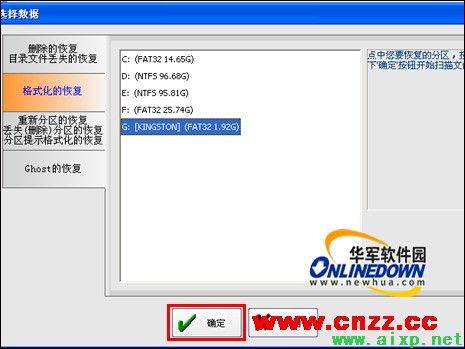玩转放大镜快捷键 win7生活精彩不停玩转放大镜快捷键 win7生活精彩不停(2)
很多使用Windows7电脑的朋友也许都知道,Win7系统中有很多的新颖小功能是之前使用的WinXP不具有的,而这些小功能恰好能有效提升用户体验,增强系统功能,因此也成为了Windows7一道独特的风景线,比如放大镜功能.Windows7下自带了一款放大镜软件,可以很好的帮助视力不太好的朋友或者老人,今天我们深入了解一下Win7的放大镜使用。
可能以前我们在Windows XP里面,这个功能不是很好用,但是到了Windows7里面,这个功能可是被强化升级了,功能更强大了。这个功能不知是以前那样用鼠标来用了,现在用键盘,用起来更好用。现在就让笔者来介绍一下一些相关的快捷键吧。(这小工具不需要另行运行,直接按快捷键就可以使用)
首先,最基本的开始,就是使用放大缩小功能了,试试按按“Win+加号”,就开始使用放大功能了,然后试试“Win+减号”,这个是缩小功能。(注意,缩小功能最多只能缩小到正常大小)如图就是放大镜了:
接下来呢,就是介绍一下几种模式了,按按“Ctrl+Alt+F”试试,这个是全屏模式;再试试“Ctrl+Alt+D“,这个是停靠模式;还有就是最后的“Ctrl+Alt+L”,镜头模式。
在使用放大镜的时候呢,还可以不用鼠标,直接用键盘移动鼠标的,试试“Ctrl+Alt+方向键”你就知道什么回事了。另外,放大镜还有一个反色功能,按按“Ctrl+Alt+I”,看看什么效果?
按下“Ctrl+Alt+D”快捷键Windows7放大镜的窗口可以随意停靠在桌面上上下左右位置,然后显示窗口还可以拉大缩小,完全根据个人使用需要。“Ctrl+Alt+I”快捷键是以反色样式来显示,该模式可以用来把放大区域内的内容以鲜明对比形式显示出来。另外“Ctrl+Alt+箭头键”这一组快捷键可以用来上下左右的移动放大镜,利用这几组快捷键就可以非常轻松的任意摆弄Windows7放大镜,无论是想要放大某个区域查看,或是放大整个窗口都是随心所欲能够做到的。
经常需要使用Windows7放大镜功能的用户记住以下几组快捷键操作起来会更方便:
“Ctrl+Alt+F”快捷键——>放大镜全屏模式
“Ctrl+Alt+L”快捷键——>放大镜镜头模式
“Ctrl+Alt+D”快捷键——>放大镜停靠模式
“Ctrl+Alt+箭头键”快捷键——>放大镜移动模式
“Ctrl+Alt+I”快捷键——>放大镜反色模式
最后,如果不想使用Windows7放大镜功能了,按下“Windows键+esc”就彻底关闭放大镜功能了。